Aja ja kuupäevade lisamine Microsoft Excelile

- 4926
- 92
- Bernard Roberts
Microsoft Excelis dokumentidega töötades on mõnikord vaja lisada aega või kuupäeva või mõlemat väärtust. Kahjuks ei tea kõik kasutajad Excelis rakendatud spetsiaalsetest tööriistadest, mis võimaldavad teil selle probleemi kiiresti lahendada. Selles artiklis kaalume, kuidas lisada aega või kuupäeva Excelis. Arvame selle välja. Käik!

Andmete lisamiseks kasutage täiendavaid funktsioone
Probleemi lahendamiseks peate kasutama ühte programmi kahest funktsioonist: "Praegune kuupäev" või "täna". Pange tähele, et ülaltoodud tööriistad ei sobi juhtumite jaoks, kui number tuleks parandada, see tähendab, et igal uus päev ei muutu.
Esiteks määrake rakk, millega te töötate. Järgmisena minge vahekaardile Valem. Klõpsake blokeerimisfunktsioonide raamatukogus "Kuupäev ja kellaaeg". Seejärel valige "Täna" ja klõpsake nuppu "OK". Pärast seda sisaldab teie valitud piirkond praegust väärtust, mis muutub iga päev. Sama saab teha võtmete ctrl+nihke+4 kombinatsiooni abil, mõnel juhul Ctrl+F või sisestage "= täna ()" valemite spetsiaalses väljas.
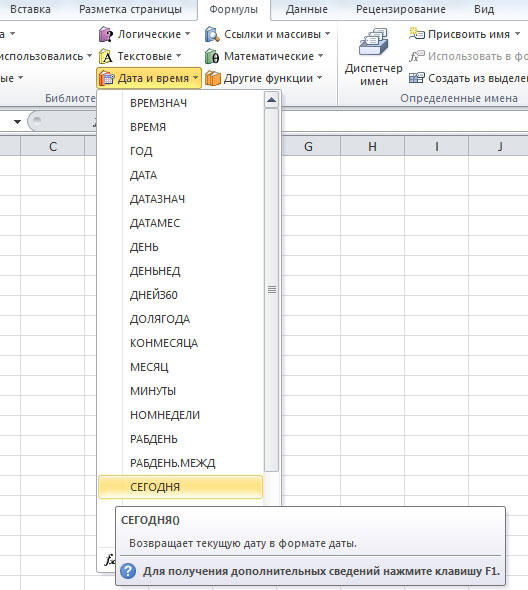
Tööriistalindi samas jaotises aja lisamiseks klõpsake nuppu "Time" üksusel. Pange tähele, et kõik väärtused seatakse vastavalt kalendrile ja arvuti kellale.
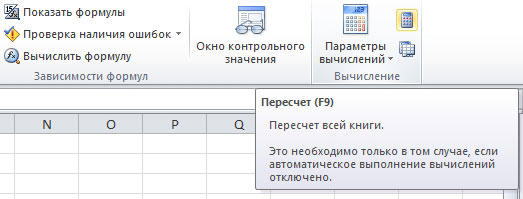
Teie seatud väärtusi värskendatakse iga kord, kui raamatu avate, kuid kui peate raamatutega töötamise käigus andmeid värskendama, minge vahekaardile Valem ja klõpsake nuppu "Jaemüügi", mis asub " Arvutus "lindiplokk. Võite kasutada ka nuppu "Arvutusparameetrid", seejärel peate valima üksuse automaatselt. Seal on lihtsam ja lihtsam variant - klaviatuuril oleva klahvi F9 kasutamiseks.
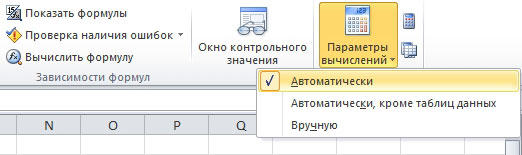
Juhul, kui on vaja, et väljal kuvataks ainult kell, avage aken "lahtri vorming". Jaotises "Numbrilised vormingud" tähistage "Time" ja lõigus "Tüüp" klõpsake käekellade kuvamiseks sobivat valikut. Alternatiivne viis - kasutage võtmekombinatsiooni Ctrl+Shift+6.
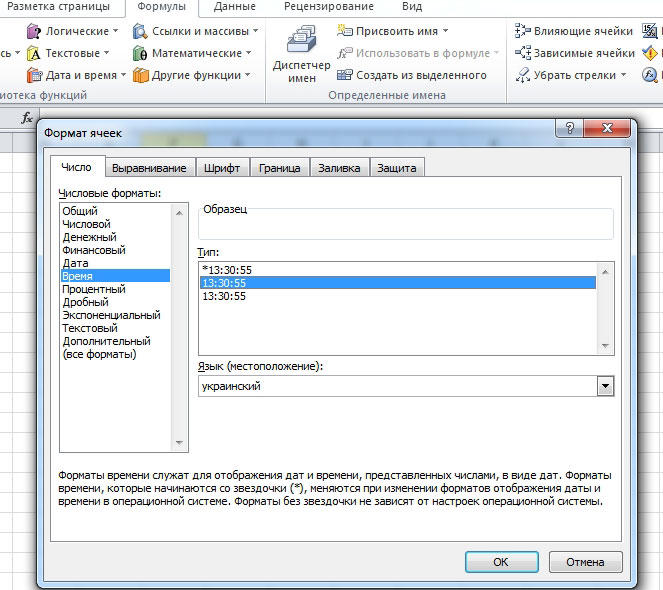
Nagu näete, lahendatakse sarnane probleem üsna lihtsalt. Olles aru saanud, kuidas erifunktsioonide abil Excelis kalendrit sisestada, saate dokumentide ja tabelitega töötada kiiremini ja tõhusamalt. Kirjutage kommentaaridesse, kas artikkel oli teile kasulik, ja küsige ka küsimusi selle teema kohta, mis teil artikli lugemisel võiks olla.
- « Dokumendi säilitamine autos, konfigureerimisel, kaasamisel ja tühistamisel
- Teksti peitmine ja kuvamine sõnas »

